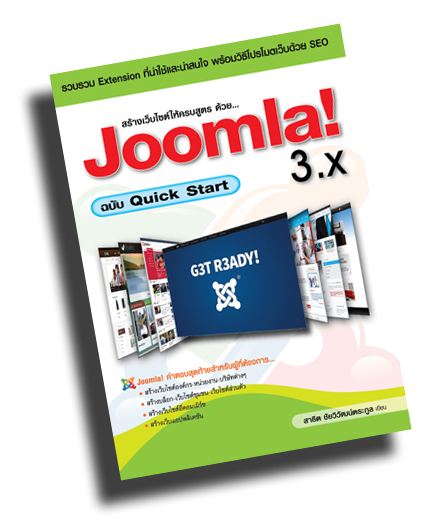 สร้างเว็บไซต์ให้ครบสูตร สร้างเว็บไซต์ให้ครบสูตร ด้วย Joomla! 3.x ฉบับ Quick Start |
|
|
|
|
- Joomla! คำตอบสุดท้ายสำหรับผู้ที่ต้องการ...
- สร้างเว็บไซต์องค์กร-หน่วยงาน-บริษัทต่างๆ
- สร้างบล็อก-เว็บไซต์ชุมชน-เว็บไซต์ส่วนตัว
- สร้างเว็บไซต์อีคอมเมิร์ซ
- สร้างเว็บแอปพลิเคชัน
![]()
บทที่ 1 รู้จัก Joomla!
ก่อนที่จะลงมือติดตั้งและใช้งาน Joomla! เราลองมาทำความรู้จักกับ Joomla! กันสักนิดว่าคืออะไร จุดเริ่มต้นของ Joomla! มีที่มาที่ไปอย่างไร เว็บไซต์แบบไหนบ้างที่สามารถนำ Joomla! มาพัฒนาได้ เหตุใด Joomla! จึงได้กลายมาเป็น CMS ที่ครองใจและได้รับการยอมรับจากผู้ใช้งานทั่วโลก
- Joomla! คืออะไร?
- ความสามารถของ Joomla!
- ข้อดีของ Joomla!
- ใช้งานได้ฟรี
- ติดตั้งใช้งานง่าย
- มี Extension เสริมการทำงานที่หลากหลาย
- มี Community ขนาดใหญ่
- มีความปลอดภัยสูง
- ความสำเร็จของ Joomla!
- เวอร์ชันของ Joomla!
บทที่ 2 ลงมือติดตั้ง Joomla!
ในบทนี้เราจะมาติดตั้งซอฟต์แวร์ที่จำเป็นเพื่อเตรียมพร้อมสำหรับติดตั้งและใช้งาน Joomla! โดยหากคุณมีเซิร์ฟเวอร์ของตัวเองหรือโฮสต์ที่เช่าบริการอยู่แล้ว ก็อัปโหลดไฟล์ขึ้นไปบนเซิร์ฟเวอร์เพื่อทดสอบการใช้งานจริงได้เลยครับ แต่อย่างไรก็ตามผมแนะนำให้ทดสอบการทำงานของ Joomla! บนเครื่องตัวเองเสียก่อนโดยใช้โปรแกรม XAMPP ซึ่งจะแนะนำในบทนี้เพื่อฝึกความคุ้นเคยในการใช้งาน จนกระทั่งได้ผลลัพธ์ตามที่ต้องการแล้วจึงอัปโหลดขึ้นไปไว้บนเซิร์ฟเวอร์จริง
- เตรียมความพร้อมซอฟต์แวร์ที่จำเป็นต้องใช้
- ดาวน์โหลดและติดตั้ง XAMPP
- ปรับแต่งค่าที่จำเป็นก่อนใช้งาน XAMPP
- สร้างฐานข้อมูลก่อนติดตั้ง Joomla!
- ดาวน์โหลด Joomla!
- ลงมือติดตั้ง Joomla!
- ติดตั้ง Joomla! บนโฮสต์จริง
บทที่ 3 นำทัวร์เว็บไซต์หลังติดตั้ง Joomla!
เราสามารถแบ่งส่วนประกอบหลักของเว็บไซต์ที่สร้างด้วย Joomla! ได้เป็น 2 ส่วน คือ Front End ซึ่งเป็นส่วนที่ผู้เยี่ยมชมหรือผู้ใช้บริการในเว็บไซต์ เปิดเข้ามาดูข้อมูลในเว็บไซต์ของคุณนั่นแหละครับ และ Back End เป็นส่วนที่ผู้ดูแลเว็บเข้ามาบริหารจัดการเว็บไซต์ ซึ่งรวมไปถึงกลุ่มผู้ใช้งานที่มีสิทธิ์ในการเพิ่มหรือแก้ไขข้อมูลในเว็บไซต์ของคุณด้วย
- Front End ส่วนติดต่อกับผู้ชม
- Back End สำหรับผู้ดูแลเว็บบริหารจัดการเว็บไซต์
- สำรวจโครงสร้างภายในระบบ Back End
- ทดลองสร้าง Article แสดงในหน้าแรกของเว็บไซต์
บทที่ 4 จัดการคอนเทนต์บนเว็บไซต์
คอนเทนต์เป็นส่วนประกอบสำคัญในเว็บไซต์ ก่อนที่จะสร้างคอนเทนต์ใน Joomla! เราต้องรู้ก่อนว่า Joomla! นั้นมีรูปแบบการจัดการคอนเทนต์เป็นอย่างไร และสามารถสร้างคอนเทนต์แบบใดได้บ้าง นอกจากนี้คุณจะต้องวางแผนและออกแบบโครงสร้างข้อมูลในเว็บไซต์เสียก่อนว่าจะจัดแบ่งข้อมูลออกเป็นกี่กลุ่ม แต่ละกลุ่มมีกลุ่มย่อยหรือไม่ เพื่อที่จะได้นำไปสร้างและใช้งานร่วมกับ Joomla! ได้อย่างเหมาะสม
- ประเภทและโครงสร้างของคอนเทนต์ใน Joomla!
- ออกแบบโครงสร้างคอนเทนต์
- ขั้นตอนที่ 1 สร้าง Category
- ขั้นตอนที่ 2 สร้าง Article
- ขั้นตอนที่ 3 สร้างเมนูเชื่อมโยง Article
- บริหารจัดการ Article
- กำหนดจำนวน Article ต่อหน้า
- จัดเรียงลำดับผลลัพธ์
- เลือกแสดง Category ที่ต้องการ
- ปรับเปลี่ยนสถานะของ Article
บทที่ 5 ตกแต่งข้อความและปรับแต่ง Article
สำหรับเรื่องการจัดการคอนเทนต์บนเว็บไซต์ คุณได้ทดลองสร้างเมนูเพื่อลิงก์ไปยัง Article แล้ว แต่ว่า Article ที่เราสร้างมีเนื้อหาที่เป็นข้อความธรรมดา ดังนั้นเนื้อหาในบทนี้จะอธิบายการปรับแต่งและจัดรูปแบบข้อมูล ไม่ว่าจะเป็นการจัดรูปแบบข้อความ การจัดย่อหน้า การแทรกภาพประกอบ การแทรกลิงก์ เป็นต้น รวมไปถึงการปรับแต่งพารามิเตอร์ของ Article เพื่อให้แสดงข้อมูลตามที่กำหนด
- จัดรูปแบบข้อความ
- ทำตัวหนา ตัวเอียง ขีดเส้นใต้ และขีดฆ่า
- จัดตำแหน่งและลักษณะข้อความ
- สร้างรายการข้อมูลด้วย Bullet
- ยกเลิกจัดรูปแบบข้อความ
- แทรกภาพประกอบ
- สร้างไดเรกทอรีและอัปโหลดภาพ
- แทรกภาพประกอบใน Article
- สร้างลิงก์เชื่อมโยงข้อมูล
- สร้างลิงก์ไปยัง Article อื่นภายในเว็บไซต์เดียวกัน
- สร้างลิงก์ไปยังเว็บไซต์ภายนอก
- สร้างลิงก์แบ่งเนื้อหาภายใน Article ชุดเดียวกัน
- สร้างลิงก์ Read More ย่อ Article ให้สั้นลง
- ปรับแต่งพารามิเตอร์ของ Article
- Publishing Options
- Article Options
- Configure Edit Screen
- Metadata Options
- Article Permissions
บทที่ 6 บริหารจัดการเมนู
เมนูเป็นส่วนประกอบสำคัญของเว็บไซต์ที่นำทางผู้ชมไปยังข้อมูลส่วนต่างๆ โดยใน Joomla! นั้นได้ออกแบบให้มีความสามารถในการสร้างเมนูได้หลากหลายรูปแบบ เนื้อหาในบทนี้ผมจะอธิบายถึงการสร้างกลุ่มของเมนูขึ้นมาใหม่ เพื่อช่วยจัดกลุ่มเมนูเป็นหมวดหมู่และสามารถกำหนดตำแหน่งให้แสดงได้ตามต้องการ นอกจากนี้ยังจะกล่าวถึงการสร้างเมนูในลักษณะอื่นๆ ด้วย
- สร้างกลุ่มเมนูขึ้นมาใหม่
- รูปแบบของเมนู
- Category Blog
- Category List
- List All Categories
- สร้างเมนูสำหรับแสดงข้อมูลแบบ Category Blog
- ปรับแต่งรูปแบบการแสดงข้อมูล Category Blog
- สร้างเมนูสำหรับแสดงข้อมูลแบบ Category List
- ปรับแต่งรูปแบบการแสดงข้อมูล Category List
- สร้างเมนูสำหรับแสดงข้อมูลแบบ List All Categories
- ปรับแต่งรูปแบบการแสดงข้อมูล List All Categories
- ปรับแต่งรูปแบบการแสดงข้อมูลแบบ Global
- สร้างเมนูย่อย
บทที่ 7 เพิ่มความสามารถให้กับเว็บไซต์ด้วย Joomla! Extension
Joomla! Extension คือซอฟต์แวร์ที่นำมาติดตั้งเพื่อขยายความสามารถเพิ่มเติมของ Joomla! โดย Joomla! มี Extension ให้เลือกใช้งานกันเยอะมากมายนับไม่ถ้วน Extension ส่วนใหญ่สามารถดาวน์โหลดมาใช้งานได้ฟรี จากเว็บไซต์ http://extensions.joomla.org นอกจากนี้ยังมี Extension บางส่วนที่ติดตั้งมาพร้อมกับ Joomla! ด้วย ตามที่จะอธิบายรายละเอียดในบทนี้ครับ
- ทำความเข้าใจกับ Joomla! Extension
- โมดูล (Module)
- คอมโพเนนต์ (Component)
- ปลั๊กอิน (Plugin)
- เทมเพลต (Template)
- Language
- ตำแหน่งของโมดูล
- โมดูล default ใน Joomla!
- สร้างโมดูลใหม่
- จัดเรียงลำดับโมดูล
- กำหนดหน้าที่ต้องการแสดงโมดูล
- แสดงโมดูลตามวัน-เวลาที่กำหนด
บทที่ 8 คอมโพเนนต์และปลั๊กอิน
คอมโพเนนต์มีความสามารถที่เหนือกว่าโมดูล สามารถปรับแต่งการทำงานได้ละเอียดกว่า แต่ละคอมโพเนนต์จะมีเมนูที่ให้ผู้ดูแลเว็บปรับแต่งการทำงานเป็นของตัวเอง ส่วนปลั๊กอินเป็นส่วนเข้ามาเกี่ยวข้องในการติดต่อระหว่างยูสเซอร์กับ Joomla! โดยผมจะอธิบายรายละเอียดของคอมโพเนนต์และปลั๊กอินในบทนี้
- คอมโพเนนต์ Banners
- คอมโพเนนต์ Contacts
- คอมโพเนนต์ Joomla! Update
- คอมโพเนนต์ Messaging
- คอมโพเนนต์ Newsfeeds
- คอมโพเนนต์ Redirect
- คอมโพเนนต์ Search
- คอมโพเนนต์ Smart Search
- คอมโพเนนต์ Weblinks
- ปลั๊กอินใน Joomla!
บทที่ 9 ติดตั้งเทมเพลตปรับแต่งเว็บไซต์ให้สวยงาม
Joomla! มีการแบ่งแยกการแสดงผลออกจากข้อมูลในเว็บไซต์ พูดง่ายๆ ก็คือ เมื่อใดก็ตามที่คุณต้องการปรับเปลี่ยนรูปร่างหน้าตาของเว็บไซต์ให้ทันสมัยขึ้น ไม่ให้ซ้ำซากจำเจเหมือนเดิม ก็เพียงแต่เปลี่ยนเทมเพลตของเว็บไซต์ใหม่ โดยการดาวน์โหลดและติดตั้งเทมเพลตเข้าไป ก็จะได้เว็บไซต์โฉมใหม่พร้อมกับข้อมูลเดิมที่สามารถใช้งานได้ทันที
- เทมเพลตคืออะไร
- บริหารจัดการเทมเพลตด้วย Template Manager
- ดูตัวอย่างเทมเพลต
- เปลี่ยนเทมเพลต default
- ปรับแต่งค่าในเทมเพลต
- ติดตั้งเทมเพลตใหม่
- กำหนดเทมเพลตและสไตล์สำหรับเมนูแต่ละหน้า
- กำหนดให้เแต่ละเมนูใช้เทมเพลตที่ต่างกัน
- กำหนดให้แต่ละเมนูใช้สไตล์ของเทมเพลตที่ต่างกัน
บทที่ 10 แนะนำ Extension ที่น่าสนใจ
แม้ว่า Joomla! จะมี Extension ที่ถูกติดตั้งโดย default มาให้ใช้งานแล้วจำนวนหนึ่ง แต่เมื่อคุณสร้างเว็บไซต์จริง ก็อาจมีความต้องการฟีเจอร์พิเศษ เพิ่มขึ้น เช่น การแสดงอัลบั้มรูปภาพ, การแสดงวิดีโอ, การเปิดร้านขายสินค้า เป็นต้น ซึ่งคุณจะต้องดาวน์โหลด Extension เหล่านี้มาติดตั้งและใช้งานเองตามที่ผมจะแนะนำในบททนี้
- JED แหล่งรวม Extension ของ Joomla!
- เปิดฟอรัมบนเว็บด้วย ChronoForums
- ดาวน์โหลดและติดตั้ง ChronoForums
- ออกแบบโครงสร้างและปรับแต่งการทำงาน ChronoForums
- สร้างเมนูแสดงฟอรัมบนเว็บไซต์
- แสดงวิดีโอด้วย AllVideos
- ดาวน์โหลดและติดตั้ง AllVideos
- Enable ปลั๊กอินก่อนใช้งาน
- แสดงไฟล์วิดีโอใน Article
- แสดงอัลบั้มภาพพร้อม Effect ด้วย Art Universal Lightbox
- ดาวน์โหลดและติดตั้ง Art Universal Lightbox
- เตรียมอัลบั้มภาพ
- สร้างโมดูลของอัลบั้มภาพ
- แสดงอัลบั้มภาพใน Article
- แสดงไฟล์ในไดเรกทอรีสำหรับดาวน์โหลดด้วย Easy Folder Listing
- ดาวน์โหลดและติดตั้ง Easy Folder Listing
- เตรียมไฟล์ข้อมูล
- สร้างโมดูลของอัลบั้มภาพ
- แสดงรายการไฟล์ข้อมูลใน Article
บทที่ 11 ปรับแต่ง SEO โปรโมตเว็บไซต์ให้ดังเร็ว+นาน
Search Engine Optimization หรือที่เรียกสั้นๆ ว่า SEO เป็นเทคนิคในการโปรโมตเว็บไซต์ผ่านทาง Search Engine ซึ่งเป็นเครื่องมือค้นหาข้อมูลออนไลน์ที่ได้รับความนิยมสูงสุด หลักการของ SEO คือ เจ้าของเว็บไซต์จะต้องปรับแต่งเว็บไซต์ของตนให้ตรงกับการค้นหาข้อมูลของ Search Engine มากที่สุด เพื่อที่ว่าเมื่อมีใครค้นหาข้อมูลทาง Search Engine เว็บไซต์ที่ปรับแต่งตามหลัก SEO ก็จะไปปรากฏเป็นผลลัพธ์ของการค้นหาในลำดับต้นๆ
- กำหนดชื่อ Article และสร้างเนื้อหาให้เหมาะสม
- ชื่อ Article
- โครงสร้างหัวข้อใน Article
- กำหนด Page Heading
- เพิ่มชื่อเว็บไซต์ใน Page Title
- กำหนดข้อมูล Metadata
- ปรับแต่ง URL ให้รองรับ Search Engine Friendly
- ปรับแต่งไฟล์ .htaccess
- สร้าง URL Alias
- กำหนด URL แบบ Unicode
- เพิ่มลิงก์ในเนื้อหา
บทที่ 12 การ Backup และ Restore ข้อมูลใน Joomla!
สิ่งสำคัญที่สุดเมื่อคุณเปิดเว็บไซต์สำหรับให้บริการไปแล้ว ก็คือการหมั่นอัปเดตข่าวสารให้สม่ำเสมอ รวมถึงการ Backup ข้อมูล เพื่อป้องกันเหตุหรือข้อผิดพลาดต่างๆ ที่อาจเกิดขึ้นได้ โดยเมื่อมีปัญหาเกิดขึ้น เราก็สามารถนำไฟล์ที่เคย Backup ไว้กลับมา Restore ให้ข้อมูลในเว็บไซต์กลับมาเหมือนเดิม นอกจากนี้ยังสามารถนำมาประยุกต์ใช้ในกรณีที่คุณพัฒนา Joomla! บนเครื่อง localhost ที่จำลองขึ้นมาและต้องการนำไปติดตั้งบน Server จริงได้อีกด้วย
- การ Backup ข้อมูล
- Backup ไฟล์ทั้งหมดในไดเรกทอรีที่ติดตั้ง Joomla!
- Backup ข้อมูลในฐานข้อมูล
- การ Restore ข้อมูล
- ย้ายข้อมูลจากเครื่องที่ทดสอบไปไว้บนโฮสต์จริง
- ขั้นตอนที่ 1
- ขั้นตอนที่ 2
- ขั้นตอนที่ 3
Copyrights © 2006-3006, Witty Group Co., Ltd.